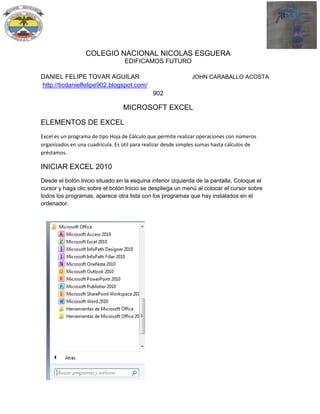
Excel 1
- 1. COLEGIO NACIONAL NICOLAS ESGUERA EDIFICAMOS FUTURO DANIEL FELIPE TOVAR AGUILAR http://ticdanielfelipe902.blogspot.com/ JOHN CARABALLO ACOSTA 902 MICROSOFT EXCEL ELEMENTOS DE EXCEL Excel es un programa de tipo Hoja de Cálculo que permite realizar operaciones con números organizados en una cuadrícula. Es útil para realizar desde simples sumas hasta cálculos de préstamos. INICIAR EXCEL 2010 Desde el botón Inicio situado en la esquina inferior izquierda de la pantalla, Coloque el cursor y haga clic sobre el botón Inicio se despliega un menú al colocar el cursor sobre todos los programas, aparece otra lista con los programas que hay instalados en el ordenador.
- 2. LA PANTALLA INICIAL Al iniciar Excel aparece una pantalla inicial aquí vamos a ver sus componente fundamentales aquí conoceremos varios elementos La pantalla que se muestra a continuación puede no coincidir exactamente con la que ves en tu ordenador, ya que cada usuario puede decidir qué elementos quiere que se vean en cada momento. LA FICHA ARCHIVO Haciendo clic en la pestaña Archivo que se encuentra en la parte superior izquierda de la pantalla se podrá desplegar un menú desde donde se podrán ver las acciones que se podrán realizar sobre el documento, incluyendo Guardar, Imprimir o crear uno Nuevo. A este menú también se le puede acceder desde el modo de acceso por teclado tal y como veremos en la Cinta de opciones. Contiene dos tipos básicos de elementos: - Los que muestran un panel justo a la derecha con más opciones, ocupando toda la superficie de la ventana Excel. Como Información o Imprimir. - Los que abren un cuadro de diálogo. Como Abrir, o Guardar como. Al situar el cursor sobre las opciones de este tipo observarás que tienen un efecto verde claro. El color sólo permanece mientras el cursor está encima, ya que al hacer clic, el propio cuadro de diálogo abierto muestra el nombre de la acción en su barra de título.
- 3. LAS BARRAS Contiene el nombre del documento sobre el que se está trabajando en ese momento. Cuando se crea un libro nuevo se le asigna el nombre provisional Libro1, hasta que lo guarden y le den el nombre que queramos. En el extremo de la derecha están los botones para minimizar , maximizar y cerrar . LA BARRA DE ACCESO RAPIDO La barra de acceso rápido contiene las operaciones más habituales de Excel como Guardar , Deshacer o Rehacer . Esta barra puede personalizarse para añadir todos los botones que quiera. Para ello haz clic en una opción y aparecerá marcada. De igual forma, si vuelves a hacer clic sobre ella se eliminará de la barra. Si no encuentras la opción en la lista que te propone, puedes seleccionar Más comandos.... LA CINTA DE OPCIONES La cinta de opciones es uno de los elementos más importantes de Excel, ya que contiene todas las opciones del programa organizadas en pestañas. Al pulsar sobre una pestaña, accedemos a la ficha .Las fichas principales son Inicio, Insertar, Diseño de página, Fórmulas, Datos, Revisar y Vista.
- 4. LA BARRA DE FÓRMULAS Nos muestra el contenido de la celda activa, es decir, la casilla donde estamos situados. Cuando vayamos a modificar el contenido de la celda. LA BARRA DE ETIQUETAS Permite movernos por las distintas hojas del libro de trabajo. LAS BARRAS DE DESPLAZAMIENTO Permiten movernos a lo largo y ancho de la hoja de forma rápida y sencilla, solo hay que desplazar la barra arrastrándola con el ratón, o hacer clic en los triángulos. LA BARRA DE ESTADO Indica en qué estado se encuentra el documento abierto, y posee herramientas para realizar zoom sobre la hoja de trabajo, desplazando el marcador o pulsando los botones + y -. LA AYUDA Tenemos varios métodos para obtener Ayuda con Excel. Un método consiste en utilizar la Cinta de opciones, haciendo clic en el interrogante Otro método consiste en utilizar la tecla F1 del teclado. Aparecerá la ventana de ayuda desde la cual tendremos que buscar la ayuda necesaria. EMPEZANDO A TRABAJAR CON EXCEL Aquí veremos cómo introducir y modificar los diferentes tipos de datos disponibles en Excel, así como manejar las distintas técnicas de movimiento dentro de un libro de trabajo para la creación de la hoja de cálculo.
- 5. CONCEPTOS DE EXCEL En caso de no tener claros algunos de los conceptos Excel como libro de trabajo, hoja de cálculo, celda, celda activa, fila, columna sería bueno repasarlo. MOVIMIENTO RÁPIDO EN LA HOJA Tan solo una pequeña parte de la hoja es visible en la ventana de documento. Nuestra hoja, la mayoría de las veces, ocupará mayor número de celdas que las visibles en el área de la pantalla y es necesario moverse por el documento rápidamente. MOVIMIENTO TECLADO Celda Abajo FLECHA ABAJO Celda Arriba FLECHA ARRIBA Celda Derecha FLECHA DERECHA Celda Izquierda FLECHA IZQUIERDA Pantalla Abajo AVPAG Pantalla Arriba REPAG Celda A1 CTRL+INICIO Primera celda de la columna activa FIN FLECHA ARRIBA Última celda de la columna activa FIN FLECHA ABAJO Primera celda de la fila activa FIN FLECHA IZQUIERDA o INICIO Última celda de la fila activa FIN FLECHA DERECHA Otra forma rápida de moverse por la hoja cuando se conoce con seguridad la celda donde se desea ir es escribir su nombre de columna y fila en el cuadro de nombres a la izquierda de la barra de fórmulas: Aunque siempre puedes utilizar el ratón, moviéndote con las barras de desplazamiento para visualizar la celda a la que quieres ir, y hacer clic sobre ésta. MOVIMIENTO RAPIDO EN EL LIBRO Dentro del libro de trabajo existen varias hojas de cálculo. Por defecto aparecen 3 hojas de cálculo aunque el número podría cambiarse.
- 6. INTRODUCIR DATOS En cada una de las celdas de la hoja, es posible introducir textos, números o fórmulas. En todos los casos, los pasos a seguir serán los siguientes: Situar el cursor sobre la celda donde se van a introducir los datos y teclear los datos que desees introducir. Aparecerán en dos lugares: en la celda activa y en la Barra de Fórmulas, como puedes observar en el dibujo siguiente: MODIFICAR DATOS Se puede modificar el contenido de una celda al mismo tiempo que se esté escribiendo o más tarde, después de la introducción. Si aún no se ha validado la introducción de datos y se comete algún error, se puede modificar utilizando la tecla Retroceso del teclado para borrar el carácter situado a la izquierda del cursor, haciendo retroceder éste una posición. No se puede utilizar la tecla FLECHA IZQUIERDA porque equivale a validar la entrada de datos. TIPOS DE DATOS VALORES CONSTANTES, es decir, un dato que se introduce directamente en una celda. Puede ser un número, una fecha u hora, o un texto. FÓRMULAS, es decir, una secuencia formada por: valores constantes, referencias a otras celdas, nombres, funciones, u operadores. Es una técnica básica para el análisis de datos. Se pueden realizar diversas operaciones con los datos de las hojas de cálculo como +, -, *, /, Sen, Cos, etc. ERRORES EN LOS DATOS Cuando introducimos una fórmula en una celda puede ocurrir que se produzca un error. Dependiendo del tipo de error puede que Excel nos avise o no.
- 7. GUARDAR UN LIBRO DE TRABAJO Cuando se empieza a crear un libro de trabajo y se quiere poder recuperarlo en otra ocasión para modificarlo, imprimirlo, en fin, realizar cualquier operación posterior sobre éste, se tendrá que almacenar en alguna unidad de disco, esta operación se denomina Guardar. Existen dos formas de guardar un libro de trabajo: 1. Guardar como. Cuando se guarda un archivo por primera vez, o se guarda una copia de uno existente. 2. Guardar. Cuando se guardan los cambios que haya podido sufrir un archivo, sobre escribiéndolo. PARA GUARDAR LOS CAMBIOS SOBRE UN ARCHIVO Selecciona la opción Guardar del menú Archivo. O bien, haz clic sobre el botón Guardar de la Barra de Acceso Rápido. También puedes utilizar la combinación de teclas Ctrl + G. Si tratamos de guardar un archivo que aún no ha sido guardado nunca, aparecerá el cuadro de diálogo Guardar como... que nos permitirá darle nombre y elegir la ruta donde lo vamos a guardar.
- 8. CERRAR UN LIBRO DE TRABAJO Una vez se haya terminado de trabajar con un archivo, convendrá salir de él para no estar utilizando memoria inútilmente. La operación de salir de un documento recibe el nombre de Cierre del documento. Se puede cerrar un documento de varias formas. Una de ellas consiste en utilizar el menú Archivo selecciona el menú Archivo y elige la opción Cerrar. EMPEZAR UN NUEVO LIBRO DE TRABAJO Cuando entramos en Excel automáticamente se inicia un libro de trabajo vacío, pero supongamos que se está trabajando con un documento y queremos crear otro libro nuevo. Ésta operación se denomina Nuevo. Para empezar a crear un nuevo libro de trabajo, se deberá seguir los siguientes pasos: Seleccione el menú Archivo y elige la opción Nuevo. O bien utilizar la combinación de teclas CTRL+U.Se mostrará, a la derecha del menú, un conjunto de opciones:
- 9. ABRIR UN LIBRO DE TRABAJO YA EXISTENTE Si queremos recuperar algún libro de trabajo ya guardado, la operación se denomina Abrir. Para abrir un archivo ya existente selecciona la opción Abrir del menú Archivo.